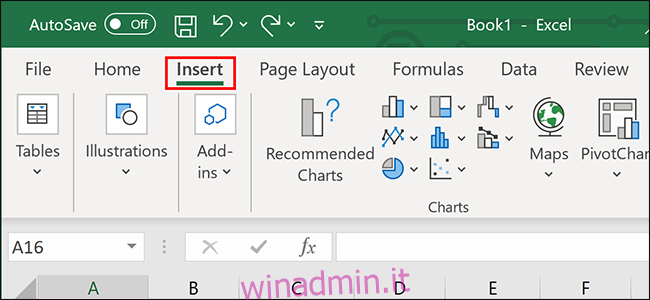Esistono diversi modi per aggiungere un titolo personalizzato a un foglio di calcolo in Microsoft Excel. I titoli non sono solo per i nomi di file: puoi posizionarne uno proprio sopra i dati del foglio di lavoro in modo che i visualizzatori possano capirlo più facilmente.
Aggiunta di un’intestazione in Excel
Per aggiungere un titolo di intestazione, fare clic sulla scheda “Inserisci” in alto a sinistra della cartella di lavoro.
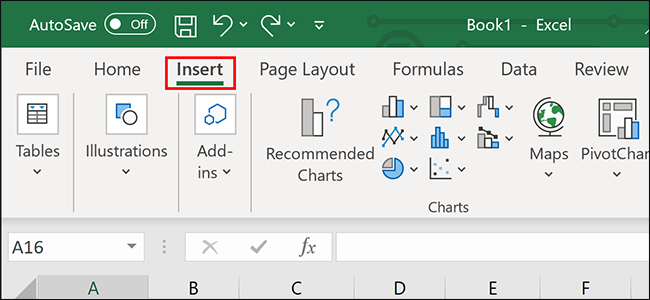
Fare clic sul menu “Testo” verso sul lato destro della barra multifunzione e fare clic sull’opzione “Intestazione e piè di pagina”.
Verrai rimpicciolito dalla cartella di lavoro, permettendoti di vedere tutti i tuoi dati su una pagina. Tratteremo come tornare alla visualizzazione normale tra un momento.
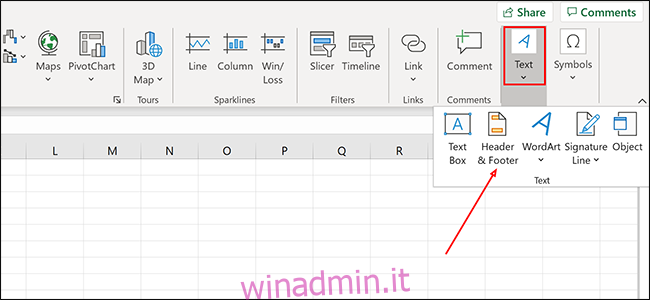
Fare clic in un punto qualsiasi della sezione “Intestazione” e digitare il testo.
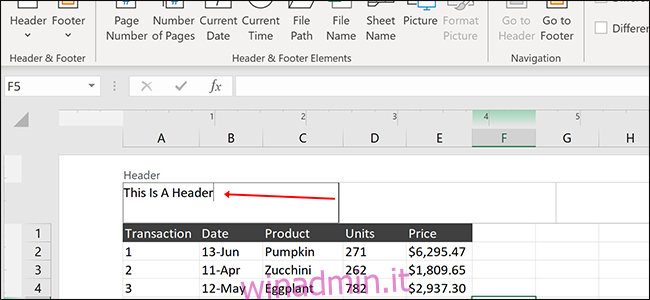
Per tornare alla visualizzazione predefinita della cartella di lavoro, fare clic sull’icona del layout di pagina “Normale” nella parte inferiore del documento.
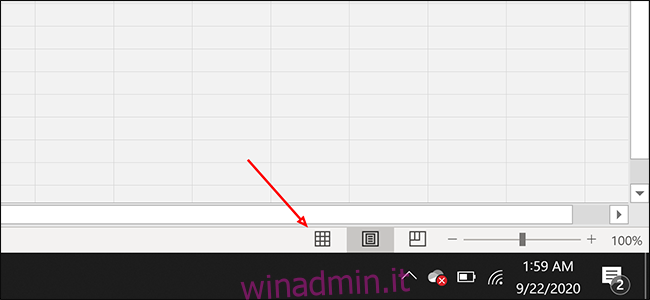
Quando torni alla visualizzazione della cartella di lavoro “Normale”, noterai che il testo non viene visualizzato. In Excel, queste intestazioni non vengono visualizzate mentre lavori nella cartella di lavoro, ma verranno visualizzate una volta stampata. Se stai cercando una riga del titolo che appaia sempre, continua a leggere.
Aggiunta di una riga superiore sempre visibile
Per aggiungere un titolo sempre visibile, puoi inserirlo nella riga superiore del foglio di lavoro.
Innanzitutto, fai clic con il pulsante destro del mouse in un punto qualsiasi all’interno della cella A1 (la prima cella in alto a sinistra del foglio di lavoro) e scegli “Inserisci”.
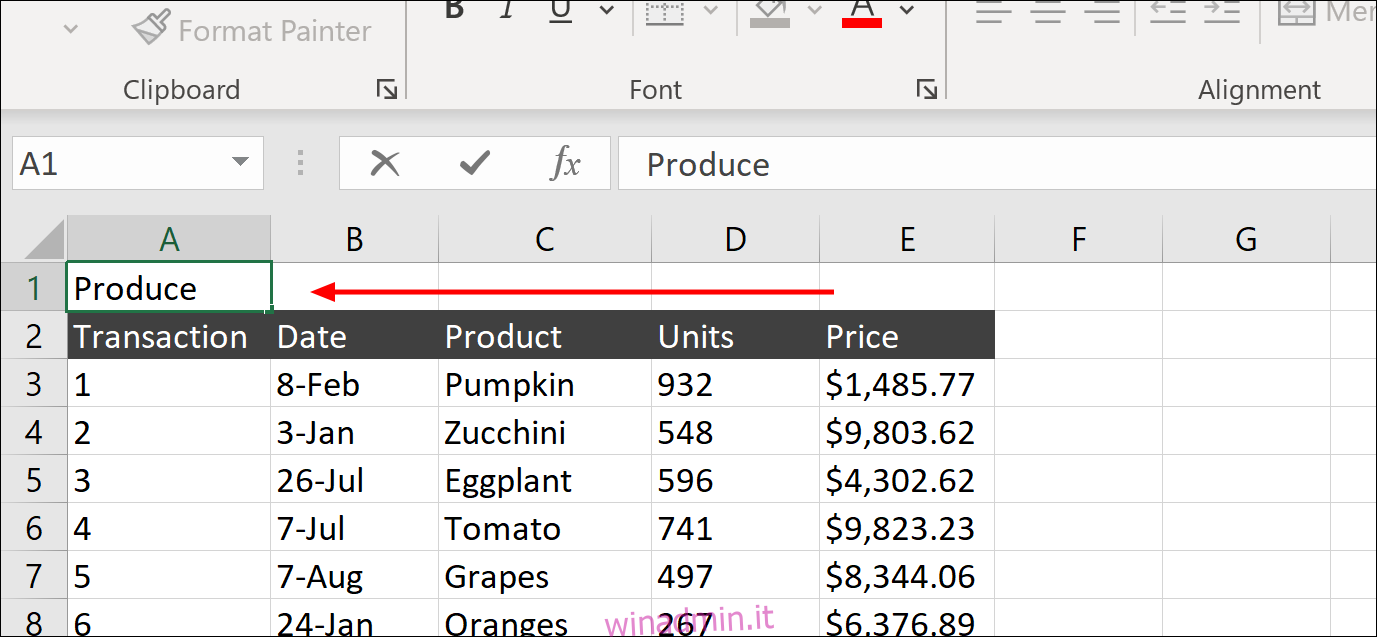
Selezionare “Intera riga” e fare clic su “OK” per aggiungere una riga di spazio libero.
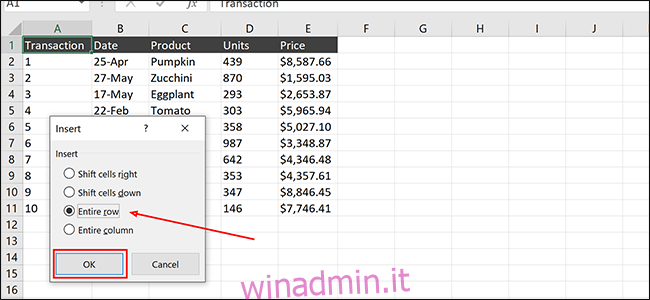
Digita il titolo del foglio di lavoro in un punto qualsiasi della nuova riga. La cella esatta che scegli non ha importanza, poiché le uniremo in un secondo.
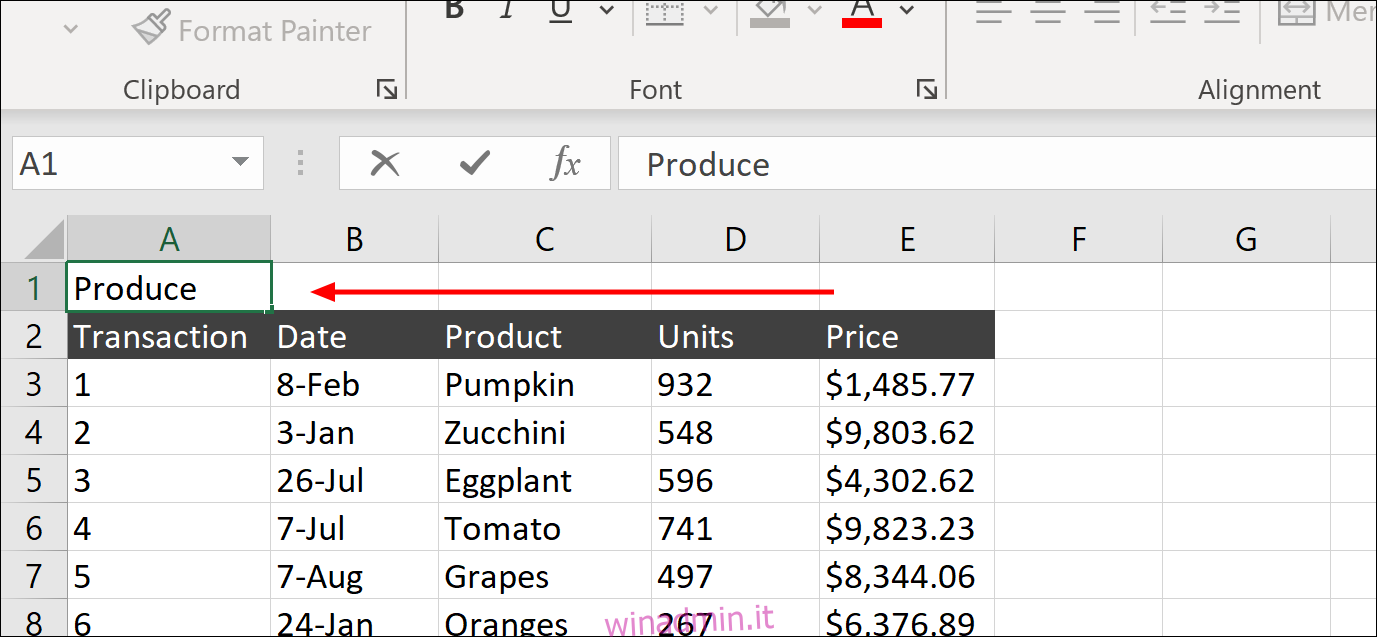
Evidenzia la sezione della tua nuova riga in cui desideri centrare il titolo. In questo caso, evidenzieremo da A1 a E1, centrando il nostro titolo nella riga superiore.
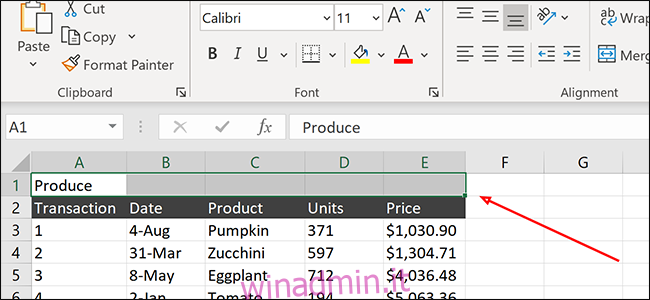
Fare clic sull’intestazione “Home” nella barra multifunzione e fare clic su “Unisci e centra”. Il testo dovrebbe ora essere centrato nella nuova riga.
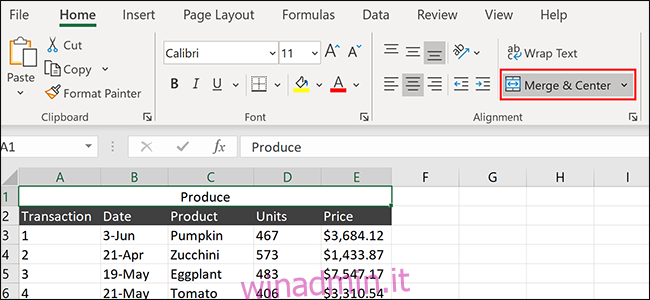
Ecco fatto: puoi utilizzare queste tecniche per aggiungere rapidamente intestazioni ai tuoi fogli di calcolo Excel in futuro.